Virtualbox 安装 Oracle Solaris 10
(二) 图形化安装操作系统
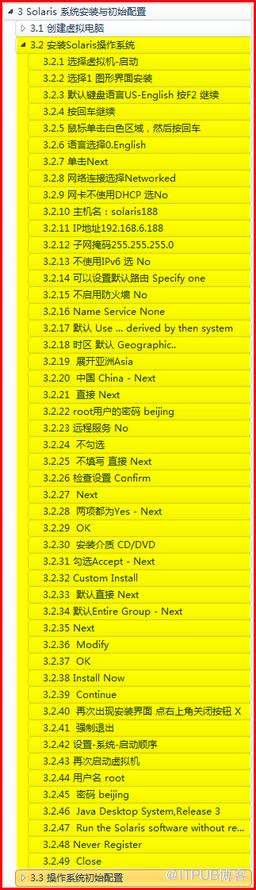
1 选择虚拟机-启动

2 选择1 图形界面安装

3 默认键盘语言US-English 按F2 继续

4 按回车继续

5 鼠标单击白色区域,然后按回车

6 语言选择0.English

7 单击Next

8 网络连接选择Networked

9 网卡不使用DHCP 选No

10 主机名:solaris188
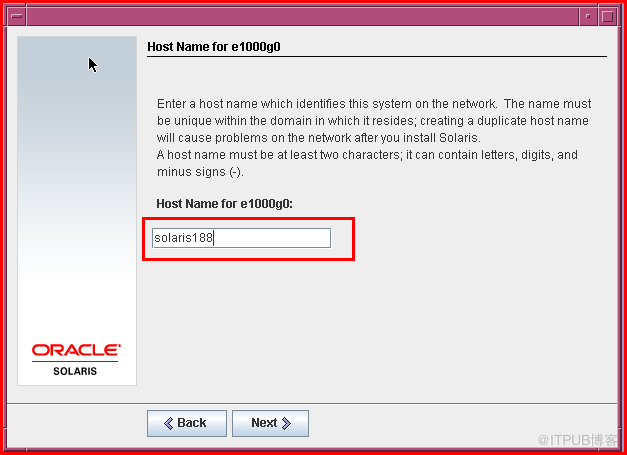
11 IP地址192.168.6.188

填写时如需修改,Backspace键无效,可以拖选后重新填写。
12 子网掩码255.255.255.0

13 不使用IPv6 选 No

14 可以设置默认路由 Specify one

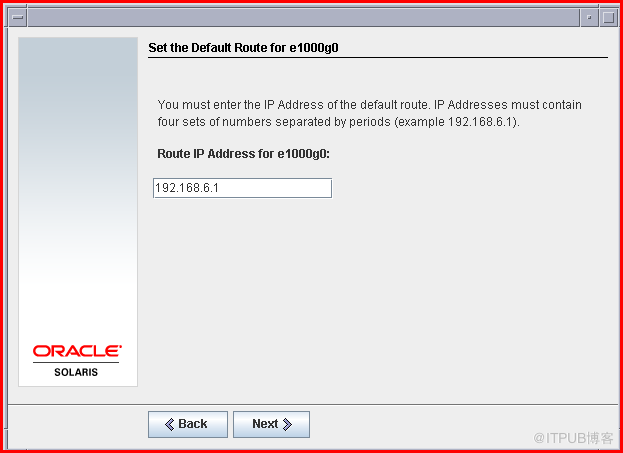
15 不启用防火墙 No

16 Name Service None

17 默认 Use ... derived by then system

18 时区 默认 Geographic..
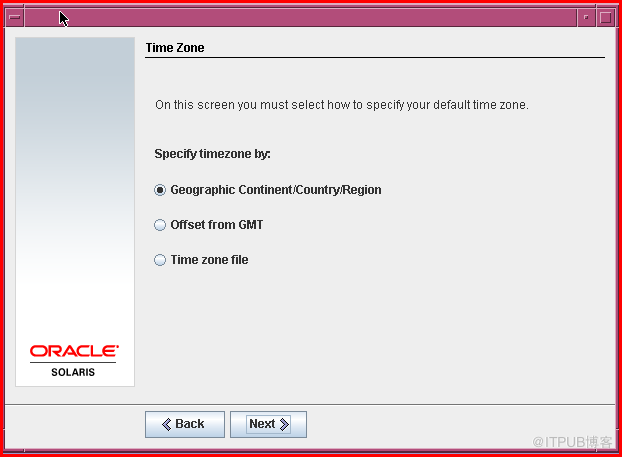
19 展开亚洲Asia

20 中国 China - Next

21 直接 Next
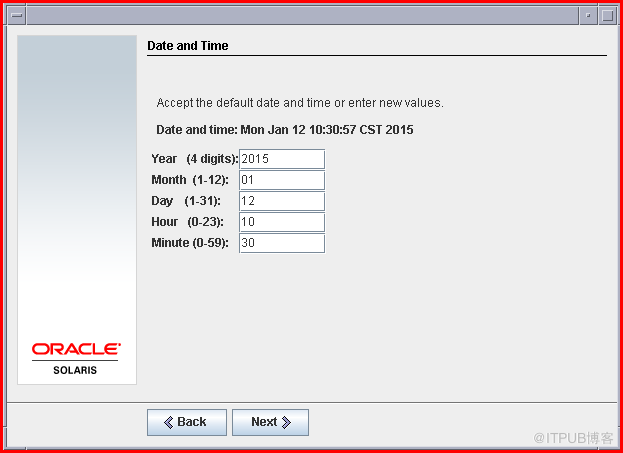
22 root用户的密码 beijing

23 远程服务 No

24 不勾选

25 不填写 直接 Next

26 检查设置 Confirm

27 Next

28 两项都为Yes - Next

29 OK

30 安装介质 CD/DVD

31 勾选Accept - Next

32 Custom Install

33 默认直接 Next



34 默认Entire Group - Next

35 Next

36 Modify

37 OK
/ 10000 swap 2048 /export/home 8300
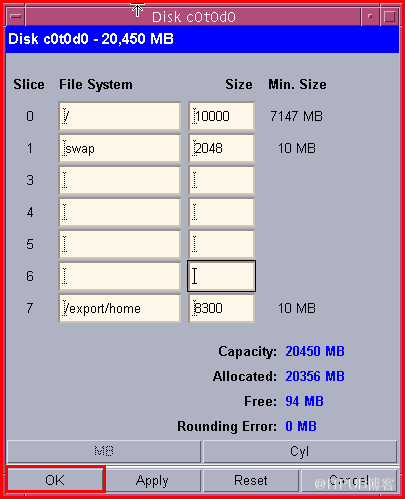
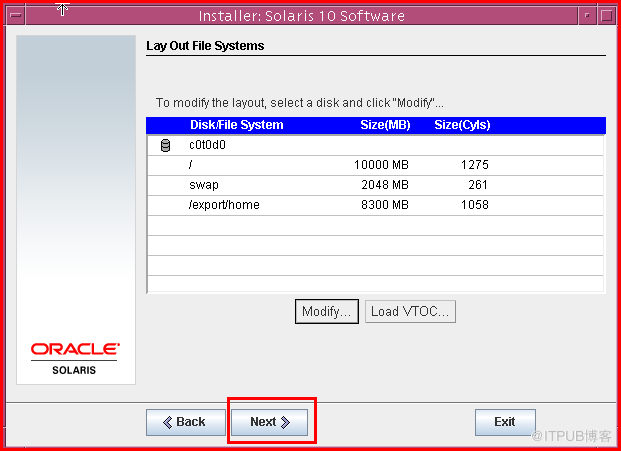
38 Install Now


39 Continue



40 再次出现安装界面 点右上角关闭按钮 X

41 强制退出
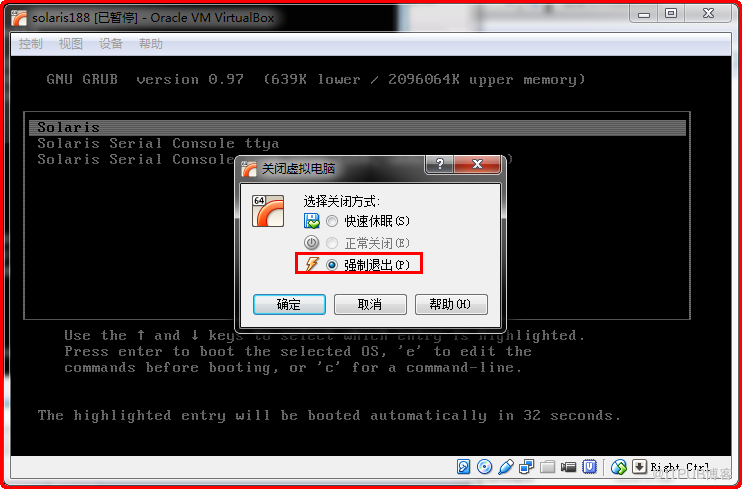
42 设置-系统-启动顺序

43 再次启动虚拟机


第一次启动会比较慢,黑屏时要耐心等待
44 用户名 root

45 密码 beijing
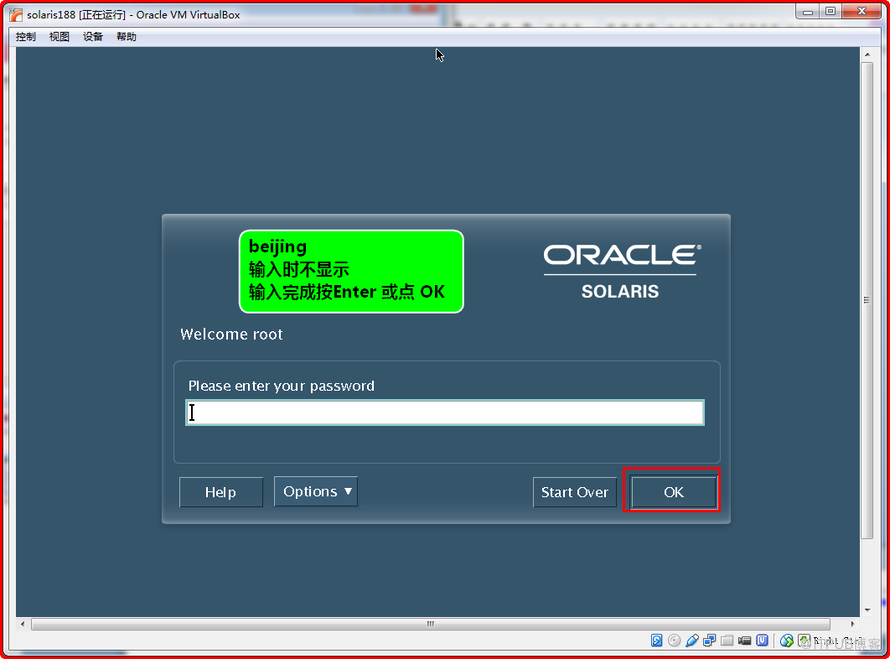
46 Java Desktop System,Release 3


47 Run the Solaris software without registering

48 Never Register

49 Close


至此,solaris操作系统安装完毕。
吕星昊
lvxinghao@163.com
2016.1.8
来自 “ ITPUB博客 ” ,链接:http://blog.itpub.net/29475508/viewspace-1973646/,如需转载,请注明出处,否则将追究法律责任。
转载于:http://blog.itpub.net/29475508/viewspace-1973646/





















 971
971

 被折叠的 条评论
为什么被折叠?
被折叠的 条评论
为什么被折叠?








